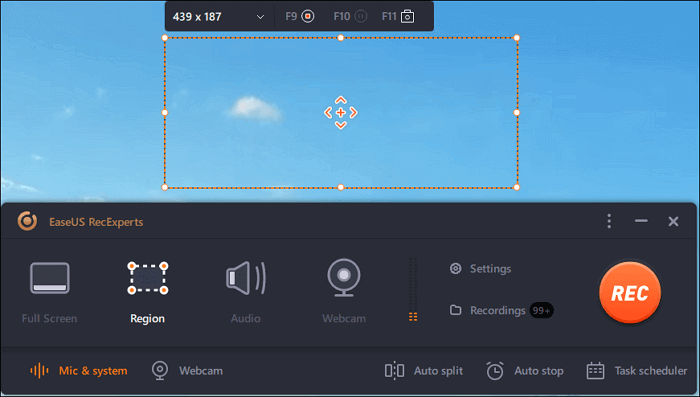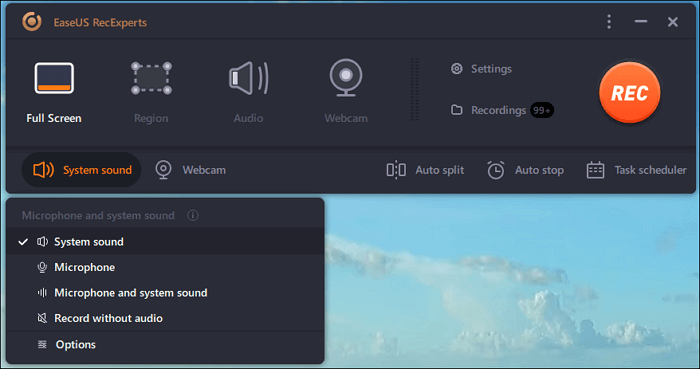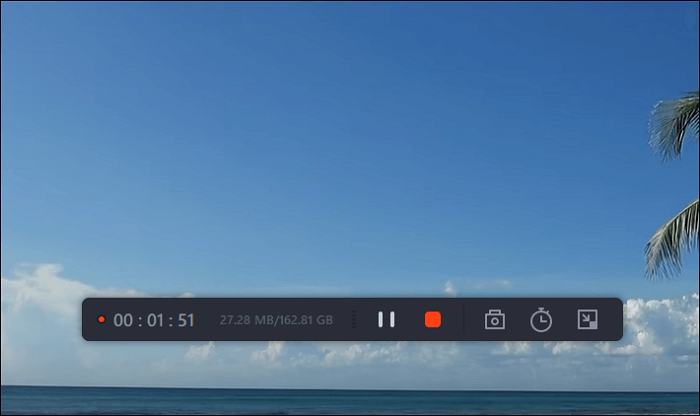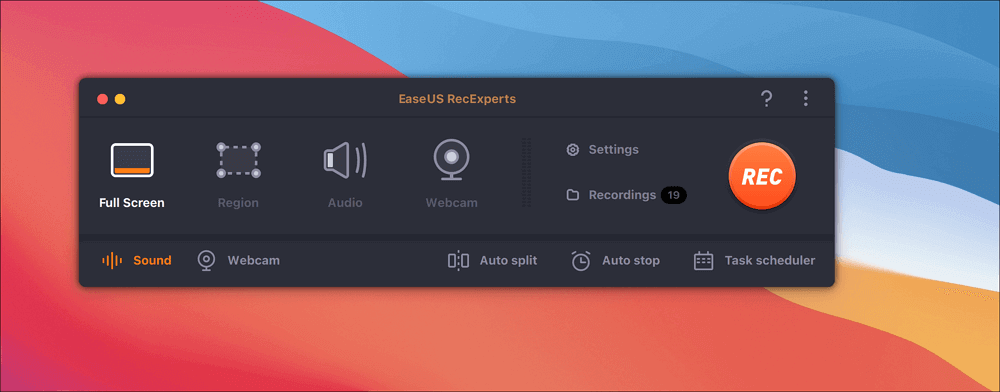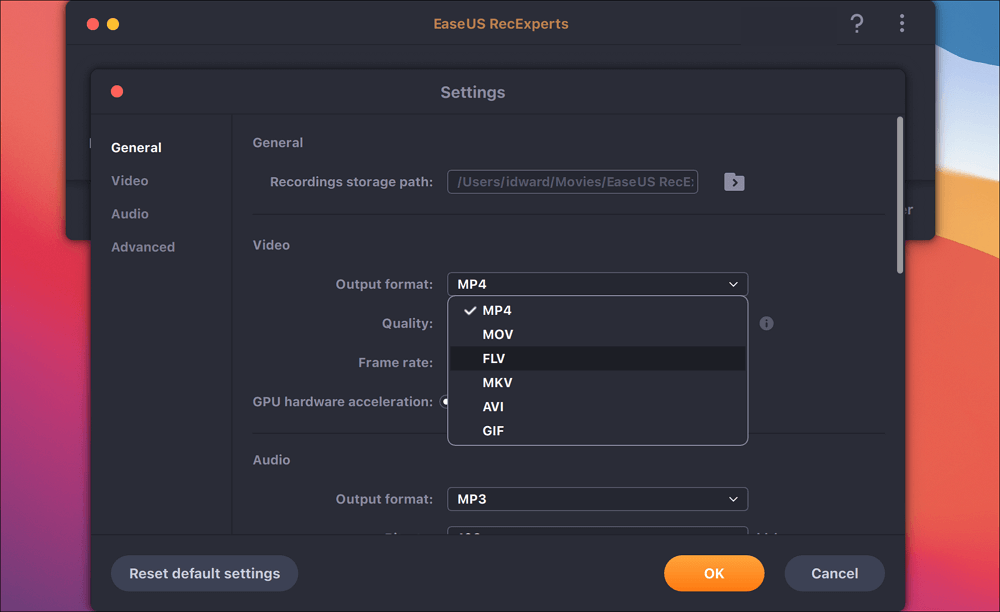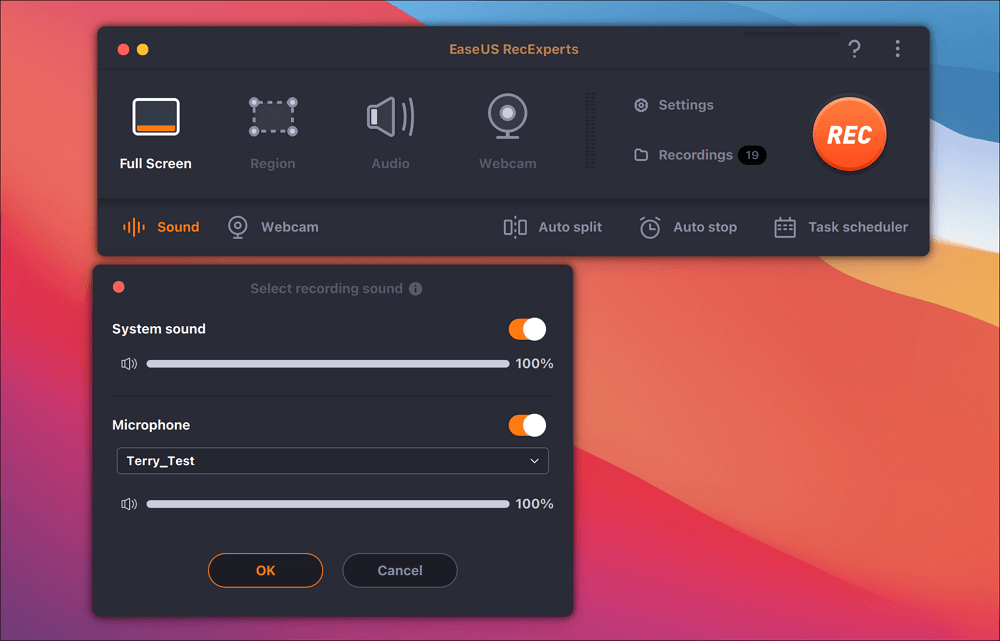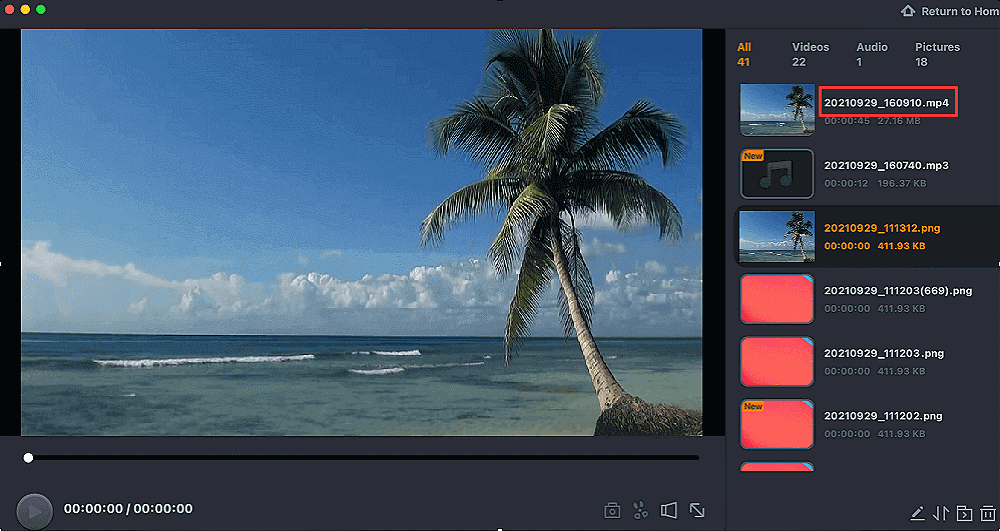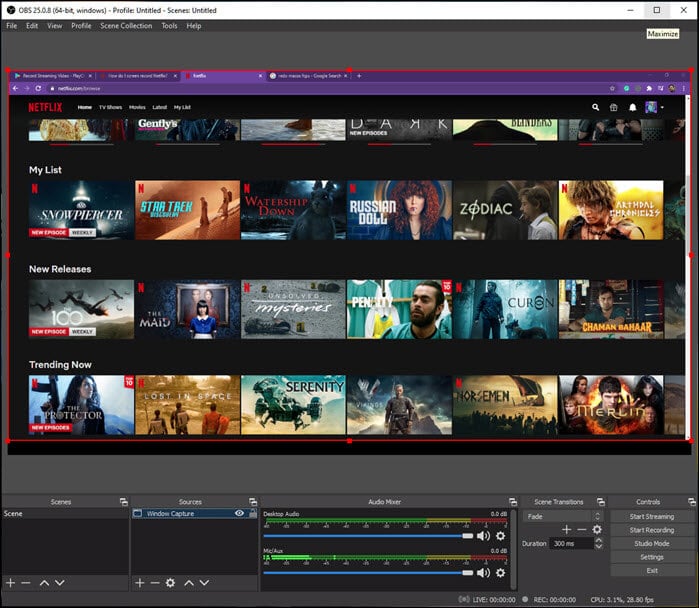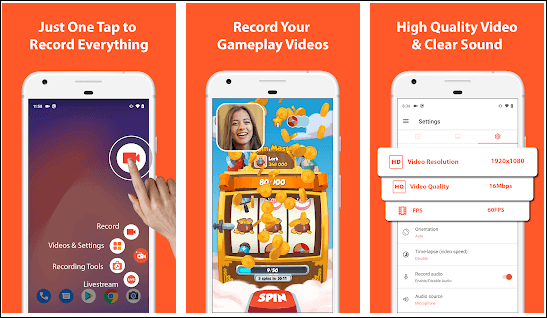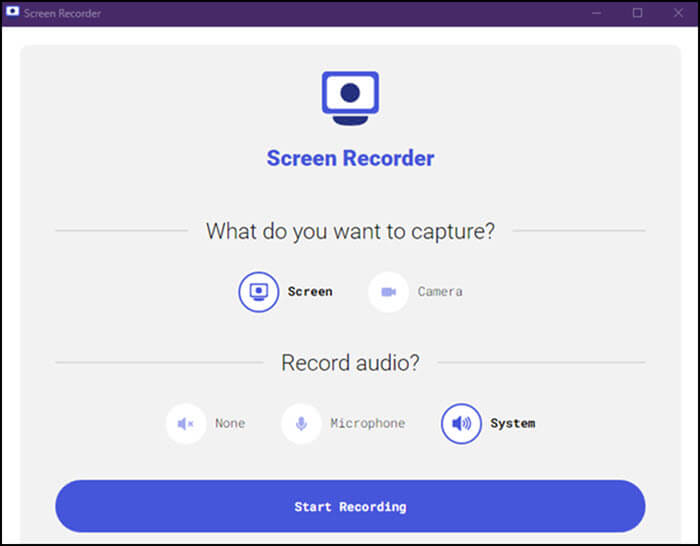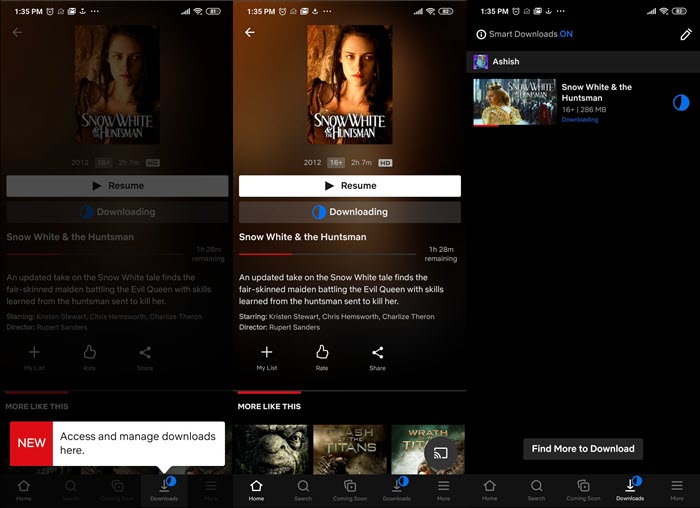Netflix is op dit moment een van de beste videostreamingservices, met een aantal fantastische videoseries. Hoewel het aanbiedt om het te downloaden voor offline weergave, is het alleen beschikbaar voor smartphones. We vinden het vaak leuk om films en series op de computer te downloaden en later zonder internet te bekijken. Zodra je de video op de computer hebt staan, kun je deze delen met je familie en zelfs casten op tv, Xbox en andere DLNA-apparaten.
In dit bericht leer je hoe je Netflix kunt opnemen met wat schermopnamesoftware op Windows 10 pc, Mac, iPhone en Android. Lees verder om de methode te vinden die het beste bij u past.
Hoe Netflix op te nemen op Windows 10
EaseUS RecExperts voor Windows is een krachtige tool voor het vastleggen van schermen die alles kan opnemen wat er op het scherm staat, zoals video's, streaming audio, enzovoort. Als u de Netflix-video in de modus Volledig scherm afspeelt, kunt u deze streaming-videorecorder starten en de optie "Volledig scherm" in de hoofdinterface selecteren om vast te leggen wat u nodig hebt.
Behalve dat het een videorecorder is, is het ook een geweldige software voor het opnemen van audio, waarmee je ook audio en webcam kunt opnemen. En je kunt zelfs een specifieke tijd instellen om de opname te starten wanneer je iets anders te doen hebt. Zodra de opname is voltooid, kunt u de videoclips direct bekijken, hernoemen en bijsnijden.
Belangrijkste kenmerken:
- Video's opnemen met systeemgeluid en microfoongeluid
- Neem webcam, scherm of beide tegelijk op
- Taakplanner biedt automatische schermopname
- De kwaliteit van de outputvideo's kan 1080P/4K bereiken
Met deze Windows-schermrecorder kunt u met gemak alle live streaming video's vastleggen. Klik gewoon op de onderstaande knop om het te krijgen.
- Disclaimer _
- Als je video's van Netflix wilt opnemen, moet je de Netflix-gebruiksvoorwaarden en de auteursrechten van het land in je land volgen.
Hier leest u hoe u Netflix kunt opnemen zonder zwart scherm:
Fase 1. Open een willekeurige browser en bezoek het web waar u de Netflix-video's wilt opnemen en sluit vervolgens de hardwareversnelling in de webinstelling.
Als u niet weet hoe u de hardware moet sluiten, kunt u de handleiding van dit bericht raadplegen ( https://kb.easeus.com/recexperts/70014.html ). Of je nu Chrome, Edge of Firefox gebruikt, je kunt de instelling altijd aanpassen.
Fase 2. Download EaseUS RecExperts om te beginnen met het opnemen van de Netflix-video's
Stap 1. Open Netflix in uw browser en start EaseUS RecExperts.
Stap 2. Als u de video op volledig scherm wilt afspelen, selecteert u de optie "Volledig scherm" om op te nemen. Als u de video in venstermodus wilt afspelen, klikt u op de knop "Regio" en past u het opnamegebied vrij aan.
Stap 3. Tik na het selecteren van het opnamegebied op het pictogram linksonder. Dan zijn er opties die u kunt kiezen en instellen als geluidsbron. Klik op "REC" om de opname te starten.
Stap 4. Er zal een werkbalk zijn tijdens de opname en deze biedt u opties om het opnameproces te pauzeren of te stoppen . Het camerapictogram is voor het maken van een screenshot, terwijl het timerpictogram is voor het plannen van een opnametaak.
De video's en foto's die u hebt gemaakt, worden op uw apparaat opgeslagen. Na de opname verschijnt er een venster waarin u ze kunt bekijken en bewerken.
Hoe Netflix op Mac op te nemen [2 keuzes]
Als het op Mac aankomt, zijn er veel Mac Netflix-software voor het vastleggen van schermen die u kunt gebruiken. We hebben verschillende schermopnameprogramma's getest en hier kiezen we de beste 2 beste schermrecorders voor Mac om met u te delen.
Met deze beste streaming videorecorder voor Mac kun je Netflix-streamingvideo's vastleggen met simpele klikken. U kunt Netflix-films op volledig scherm of op een deel van het scherm vastleggen. Tijdens het opnemen kunt u ook uw microfoon opnemen om gesproken tekst aan uw opnamen toe te voegen. Bovendien kunt u hiermee een webcam opnemen met een interne of externe webcam.
Als je de Netflix-video's op een bepaald tijdstip wilt opnemen, kan de taakplanner helpen. U hoeft alleen de starttijd, duur van de taak of eindtijd in te stellen om uw eigen opnametaak te maken, en deze software begint automatisch met opnemen.
Als je de Netflix-video's die je leuk vindt, wilt opslaan, klik dan nu op de knop voor gratis download.
Stappen om Netflix-video's op Mac op te nemen:
Stap 1. Open de streamingvideo die u wilt vastleggen. Start vervolgens EaseUS RecExperts om te wennen aan de interface op uw Mac. Als u het hele scherm wilt opnemen, kunt u op de optie "Volledig scherm" klikken. Als u het opnamegebied wilt aanpassen, drukt u op "Regio". Selecteer vervolgens het opnamegebied met uw muis.
Tegelijkertijd, om het scherm met audio vast te leggen, klik je gewoon op het pictogram Geluid in de linkerbenedenhoek.
Stap 2. Klik op "Instellingen" om meer opties toe te passen, waaronder het wijzigen van het uitvoerformaat van de video, de kwaliteit, enz.
Stap 3. Als u tevreden bent met de instellingen, gaat u terug naar het hoofdscherm en klikt u op het pictogram Geluid. Schakel vervolgens het systeem- of microfoongeluid in als u tegelijkertijd audio en scherm wilt opnemen. Klik op "OK" om zeker te zijn van de audio-opties. Druk daarna op "REC" om de opname te starten.
Stap 4. Druk op het Stop-pictogram als u de opnametaak wilt beëindigen. Bekijk vervolgens de opgenomen video in "Opnames". De knop is te vinden in de hoofdinterface. U kunt de doelbesparing bekijken in de lijsten.
2. OBS-studio
Een andere manier om Netflix gratis op te nemen, is door OBS Studio te gebruiken. Het is gratis en open source software voor zowel opnemen als live streamen. De software biedt hoge prestaties en echte video- en audio-opname. Je kunt zelfs voor meerdere bronnen opnemen, maar dat wordt voor iedereen teveel. Bij ruis gebruik je de audiomixer met filters als noise gate, suppress en gain.
Ten slotte bieden instellingen configuratie om elk aspect van de opname en uitzending aan te passen. Wanneer u het voor de eerste keer instelt, kunt u alleen optimaliseren voor opnemen in plaats van uitzenden.
![Scherm Netflix-films op met OBS Studio]()
Hier leest u hoe u Netflix-shows opneemt met OBS Studio:
Stap 1. Open Netflix in de browser en stel de video in die je wilt opnemen. Start vervolgens de OBS-software en klik op het "+" teken onder Bronnen.
Stap 2. Voeg een naam toe aan het venster en het zal automatisch het actieve Netflix-venster selecteren. Stel de rest van de opties in.
Stap 3. Begin met het afspelen van video en klik onmiddellijk op de knop Opname starten. Als je klaar bent, wordt de Netflix-video opgeslagen op je Mac.
Hoe Netflix-streamingvideo's op iPhone vast te leggen
Er is een volledig gratis manier om films van Netflix op de iPhone op te nemen met behulp van de iOS-schermrecorder. Als je iPhone op iOS 11 of hoger draait, kun je video opnemen van Netflix in een paar eenvoudige stappen, zoals hieronder.
![Hoe Netflix op iPhone te screenen]()
Stap voor stap tutorial om Netflix gratis vast te leggen:
Stap 1. Open de Netflix-show die u wilt opnemen op uw iPhone.
Stap 2. Veeg omhoog vanaf de onderkant van het scherm, zoek het pictogram Schermrecorder en klik erop. Als je klaar bent, wordt je video opgenomen.
Stap 3. Als u de opname wilt stoppen, klikt u op de rode knop in de zwevende opnameknop om deze te beëindigen.
Hoe Netflix gratis op Android op te nemen
Heb je een smartphone met Android 10 of een latere versie, dan kun je Netflix opnemen met de ingebouwde schermrecorder. Als dat niet het geval is, moet u een Android-app voor schermrecorder installeren, zoals AZ Screen Recorder.
Deze app is een stabiele en hoogwaardige schermrecorder voor Android-gebruikers om vloeiende en duidelijke schermvideo's vast te leggen. Met deze app kun je eenvoudig videotutorials, gamevideo's, liveshows, enz.
![Hoe Netflix op Android te screenen]()
Hoe films van Netflix op een Android-telefoon te rippen:
Stap 1. Download en installeer deze app op je Android-telefoon en open vervolgens de Netflix-video.
Stap 2. Open AZ Screen Recorder en tik op "Opnemen" > "START NU" om met opnemen te beginnen.
Stap 3. Als u klaar bent, kunt u op de stopknop klikken om de opname te beëindigen.
Hoe een opname op Netflix online te screenen
Als je geen software wilt installeren om op te nemen wat er op Netflix wordt afgespeeld, is een browsertool perfect. Screen Recorder-app is een Chrome-browserextensie die alles kan opnemen wat u via de browser afspeelt, inclusief Netflix. U kunt deze extensie ook gebruiken om schermopnamen te maken, maar het werkt efficiënt als het gaat om het opnemen van tabbladen in de browser.
Afgezien hiervan ondersteunt de browser ook audio-opname, webcam-opname, applicatie-opname en alleen op tabbladen gebaseerde opname. U kunt kiezen tussen systeem- en microfoonopname voor de beste resultaten.
![Chrome-hulpprogramma voor schermrecorder]()
Stap 1. Installeer de Chrome-extensie en open vervolgens Netflix in de browser. Kies de video of serie die je wilt opnemen en stel deze in om te beginnen met afspelen. Klik vervolgens op de Chrome-extensie om de opname voor te bereiden.
Stap 2. Selecteer Scherm, Systeemgeluid en klik op de knop Opname starten. Hier heb je de mogelijkheid om het volledige scherm te selecteren (ondersteunt meerdere schermen), een applicatievenster of Chrome Tab. De laatste optie is de beste manier om Netflix op te nemen, omdat er geen afleiding op het scherm is.
Stap 3. Als u klaar bent, kunt u op opname stoppen klikken en de video op de computer opslaan. Zorg ervoor dat u het systeemgeluid correct hebt geconfigureerd. Anders is de video zonder geluid.
Bonus: Netflix-video's downloaden op iPhone/Android
De enige gratis manier om Netflix op iPhone en Android op te nemen, is door de ingebouwde video-downloader te gebruiken. Netflix biedt je de mogelijkheid om series en films vooraf te downloaden voor offline weergave. Het is handig tijdens lange vluchten en reizen. Deze functie is ook beschikbaar voor Windows als ze de app uit de Microsoft Store gebruiken. De meeste apps voor schermopname werken niet op Android en iPhone, omdat de app tegen dergelijke opnames is beveiligd. Er is een DVR-app beschikbaar, maar u kunt niet opnemen zonder te betalen.
![Netflix downloaden op Android en iPhone]()
Stap 1. Open de Netflix-app, log in en selecteer het profiel waarvan je de video op je telefoon wilt downloaden.
Stap 2. Selecteer vervolgens de serie of film die u wilt downloaden om het speciale gedeelte te openen. Onder de knop Afspelen/Hervatten is er ook een downloadoptie. Tik erop om te beginnen met downloaden.
Stap 3. Zodra de download is voltooid, schakelt u over naar de downloadsectie en kunt u deze afspelen en zelfs streamen naar uw smart-tv of DLNA-apparaat.
Dezelfde stappen zijn van toepassing op zowel iPhone- als Android-apparaten, aangezien de app op beide platforms hetzelfde is. De kwaliteit van de download hangt af van het abonnement. Als je een van de beste abonnementen hebt genomen, download je deze in HD-indeling.
Conclusie
Er zijn veel manieren om Netflix op alle soorten apparaten op te nemen. Mobiele apparaten hebben een gemakkelijke manier om videobestanden officieel te downloaden, maar er is niets in de buurt voor Windows, macOS en online streaming. Dat is waar EaseUS RecExperts in beeld komt. Het kan alles opnemen dat via de browsers wordt gestreamd en de audiokwaliteit op zijn best behouden met behulp van systeemaudio. Het is beter om EaseUS RecExperts als uw keuze te nemen omdat het meerdere functionaliteiten biedt.
Veelgestelde vragen over het screenen van Netflix opnemen
1. Kun je opnemen van Netflix?
Ja, maar je moet de Netflix-gebruiksvoorwaarden en de auteursrechten van het land in je land volgen.
Om Netflix op de computer vast te leggen, kunt u EaseUS RecExperts, OBS Studio, enz. proberen om de taak te voltooien. Als je het op je mobiele telefoon wilt opslaan, kun je Netflix-video's direct downloaden binnen de app.
2. Is het illegaal om Netflix te screenen?
Het is illegaal om opnameschijven op Netflix te screenen omdat je de kopieerbeveiliging overtreedt. En over het opnemen van Netflix gesproken, je moet de Netflix-gebruiksvoorwaarden en de auteursrechtwetgeving van het land waar je woont volgen.
3. Kan ik Netflix opnemen op mijn DVR?
Nee, met Netflix kun je geen programma's opnemen met DVR, maar je kunt Netflix wel vastleggen met bepaalde software voor het vastleggen van schermen.
![EaseUS Data Recovery Wizard]()
![EaseUS Data Recovery Wizard for Mac]()
![EaseUS Partition Manager Pro]()
![EaseYS Partition Manager Server]()
![EaseUS Todo Backup Workstation]()
![EaseUS Todo Backup Advanced Server]()